## **一、打印機安裝說明**
### **1\. 打印機按鍵說明**
#### **1)前置按鍵說明:**
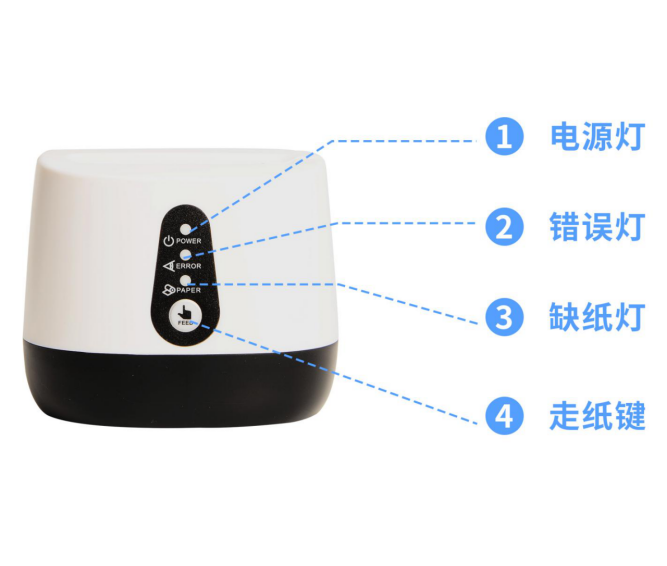\*\*\*\*
#### **2)機器背后按鍵說明:**
\*\*\*\*
### **2\. 裝紙**
#### **1) 按照圖標方向打開打印機上蓋;**
#### **2) 按照圖標方向安裝紙卷,注意紙的方向;**
#### **3) 按照圖示方向拉出一段紙到機身外部,如果是新紙卷必須拉出超過票據紙黏膠一圈以上的紙,避免熱敏紙卷上的黏膠影響熱敏片的效果;**
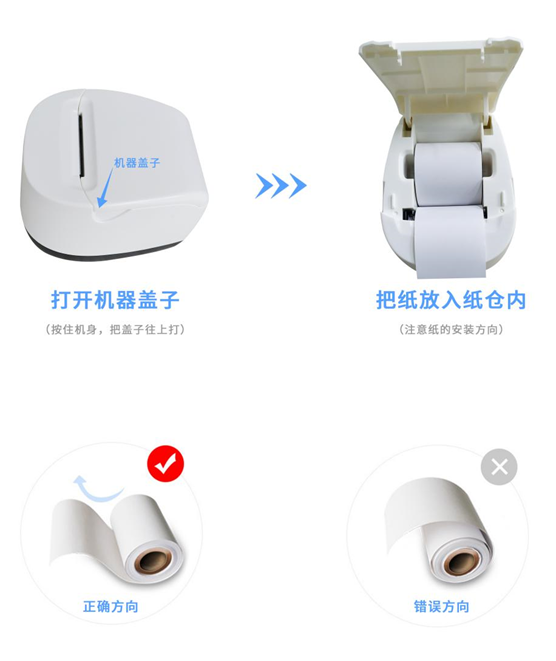\*\*\*\*
#### **4)蓋好上蓋,按住打印機蓋中部,稍用力壓緊,避免紙卷錯位,撕掉多余的紙卷。**
### **3\. 打印機連接電源**
#### **1)將適配器電纜連接到打印機電源接口上;**
\*\*\*\*
## **二、打印機配網操作說明**
### **1\. GPRS版本裝卡操作(WiFi版本機型無需插卡)**
#### **1)將SIM卡插到卡槽內,如圖:**
\*\*\*\*
## **打印機WiFi配網說明(GPRS版本機型可忽略此操作)**
### **1、手機掃描二維碼配置WiFi方法**
#### **1)開啟電源開關,在打印機待機狀態下,按住打印機背后的黑色小按鈕不松手,直至聽到“滴”一聲后,再松開黑色小按鈕(新機器默認進入);**
\*\*\*\*
#### **2)等待10秒鐘左右,打印機會打印出:“微信配網模式”的小票;**
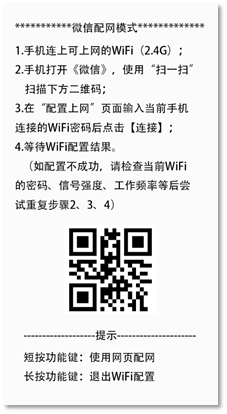\*\*\*\*
#### **3)用手機連接上店鋪的WiFi(手機已連接店鋪WiFi的可忽略),成功連接WiFi后;**
#### **4)打開微信“掃一掃”,掃描打印出來小票上的二維碼;**
\*\*\*\*
#### **5)掃描后進入WiFi配置頁面,輸入您手機已連接上的WiFi的密碼,點擊“連接”按鈕,等待配置結果;**
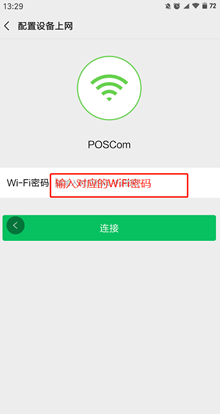\*\*\*\*
#### **6)等待手機配置完成后點擊【OK】/【確認】;**
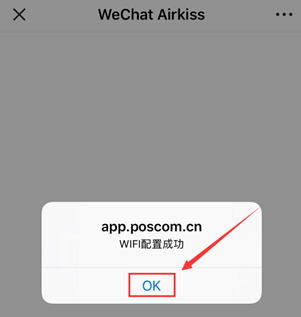\*\*\*\*
#### **7)WiFi配置結果顯示:**
#### **第一種情況:WiFi聯網成功**
> **\*\*如微信頁面提示“WiFi配置成功”,并且打印機打印出“WiFi配置完成”的提示小票;\*\*打印機將自動重啟,自動連接WiFi,再次按下黑色小按鈕,查看WiFi連接狀態,小票將顯示WiFi名稱、密碼、信號強度和打印機終端編號等信息。**
\*\*\*\*
#### **第二種情況:WiFi配置失敗**
> **微信頁面提示“連接超時”,打印機打印出“WiFi配置失敗”的提示小票,并顯示WiFi賬號名稱和密碼供檢查,如無任何反應請重復步驟2.3.4.5或重啟打印機重新配置**
\*\*\*\*
### **2、進入網頁配置WiFi的方法**
### **配置期間須保持打印機開機狀態,不得關閉打印機**
#### **1) 開啟電源開關,在打印機待機狀態下,按住打印機背后的黑色小按鈕不松手,直至聽到“滴”一聲后,再松開黑色小按鈕;(如圖)**
\*\*\*\*
#### **2) 打印機會打印出一張提示小票,如果當前是微信配網模式,打印機會打印出“微信配網模式”的小票;(如圖)**
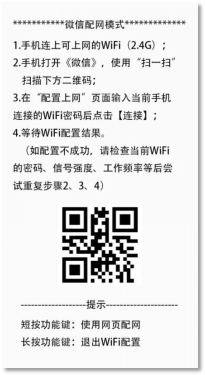\*\*\*\*
#### **3) 請輕按黑色小按鈕切換進入網頁配網模式,等待打印機打出“網頁配網模式”小票,小票上含有網頁配網的操作流程步驟,按照小票提示的流程操作(如圖);**
\*\*\*\*
#### **4) 使用手機(或其他上網設備手機/平板/PC),找到“設置WiFi”功能;查找并連接“Gprinter\_XXXX”(其中Gprinter\_XXXX 按照小票打印為準);**
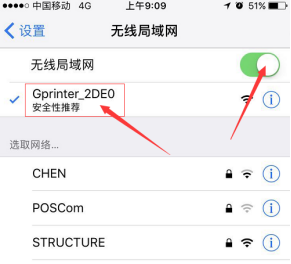\*\*\*\*
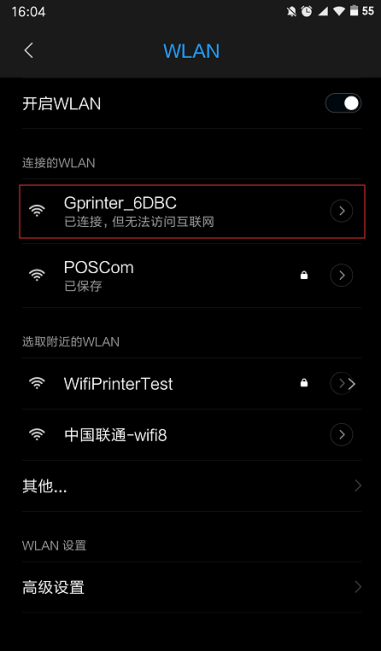\*\*\*\*
#### **5) 打開手機瀏覽器,在地址欄輸入【**[**http://10.10.100.254】,點擊“連接”;**](http://10.10.100.xn--254%2C%3B-lw3bh3873at17db6tbfc4axd2f/)
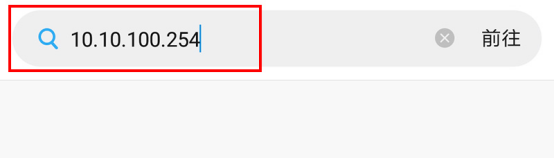\*\*\*\*
#### **6) 連接后即出現下圖所示頁面,按提示輸入【用戶名:admin;密碼:admin】,點確定;**
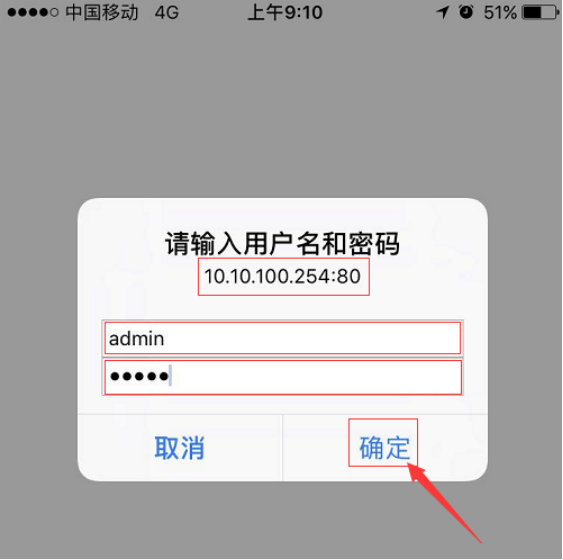\*\*\*\*
#### **7) 成功登錄后,點開左側“模式設置”按鈕,選擇“STA模式”,點擊保存;**
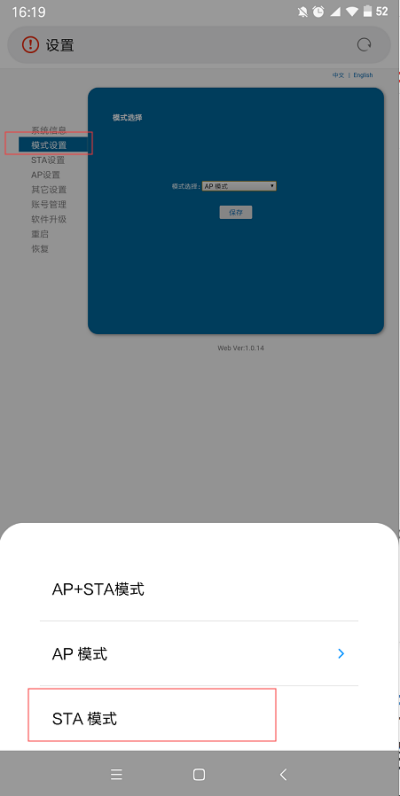\*\*\*\*
#### **8) 保存后,彈出的頁面不要點重啟,點返回;**
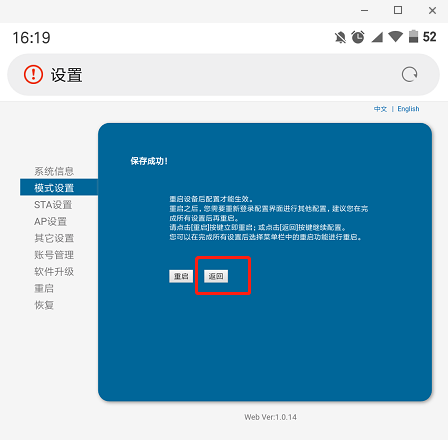\*\*\*\*
#### **9) 返回后,點開頁面左側“STA設置”按鈕,在頁面右側搜索您店里的WiFi信號。搜索到之后,選擇此WiFi,并在下方輸入您店鋪的WiFi密碼,點擊【保存】;**
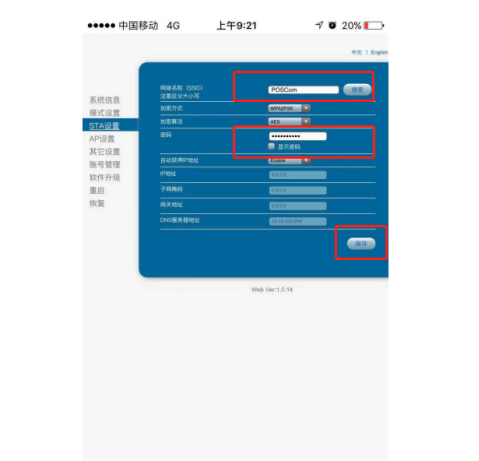\*\*\*\*
#### **10) 最后,長按機器背后的黑色小按鍵,直至聽到“滴”一聲后,再松開黑色小按鈕。打印機會打印出“WiFi配置完成”的小票,并顯示WiFi名稱、密碼、信號強度和打印機終端編號等信息。(如圖)**
\*\*\*\*
## **三、添加打印機(手機微信操作說明)**
### **1\. 關注微信公眾號,并注冊登錄賬號**
#### **1) 打開微信,掃描以下二維碼,關注「佳博科技」微信公眾號,或微信手動輸入「佳博科技」搜索關注;(已關注的用戶可忽略此步驟)**
\*\*\*\*
***掃碼關注公眾號***
#### **2)關注后,在公眾號首頁找到「佳博」-「云打印」,進入云打印頁面,點擊「云平臺」,如圖:**
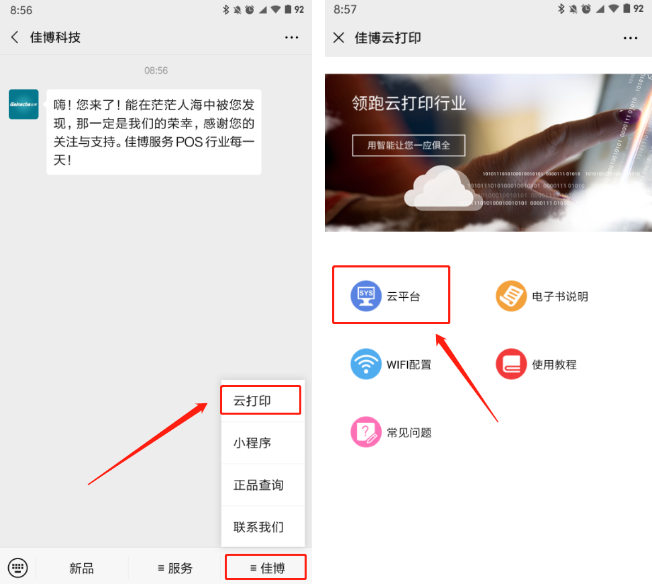\*\*\*\*
#### **3) 用手機號碼加短信驗證碼快速登錄,登錄后點擊「我的—>設置登錄密碼」,設置登錄密碼,方便下次登錄;或者直接點擊注冊,按要求填寫信息完成注冊;**
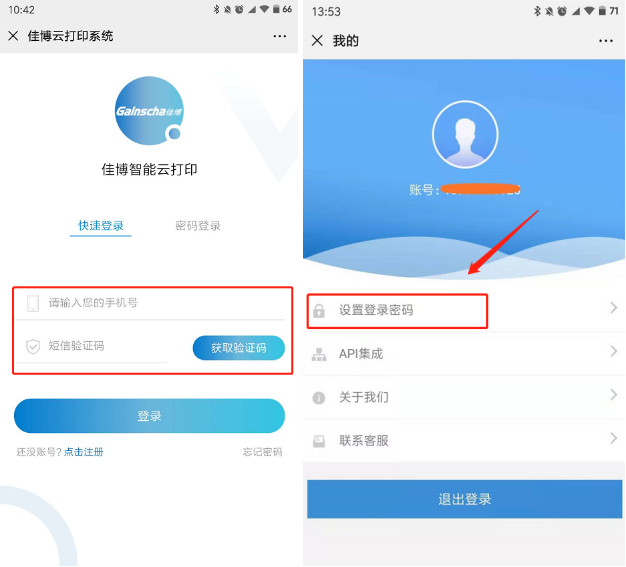\*\*\*\*
#### **登錄注冊也可以通過PC或者手機端訪問云打印網站(**[**http://cloud.poscom.cn)進行**](http://cloud.poscom.xn--cn%29-es7i752a/)
### **2.綁定打印機**
#### **1) 輕按打印機底部黑色的小按鈕,打印機將會自動打印一張小票,在小票內找到“終端編號”信息;**
\*\*\*\*
#### **2)登錄成功后,在首頁找到「添加打印機」,點擊進入添加打印機頁面;注:新用戶,注冊登錄成功會直接彈出提示綁定打印機,點擊確定可直接進入綁定打印機;**
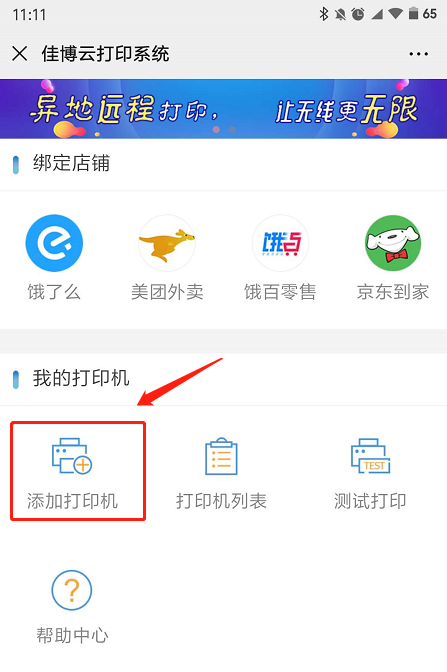\*\*\*\*
#### **3)按要求填寫打印機終端編號、打印機備注名稱,確定即可完成添加打印機,可以綁定多臺打印機,操作步驟一樣;推薦使用掃碼方式,輕按機器背后黑色功能鍵打印信息頁,點擊如圖圖標掃碼信息頁上的二維碼即可,或直接手動輸入終端編號。**
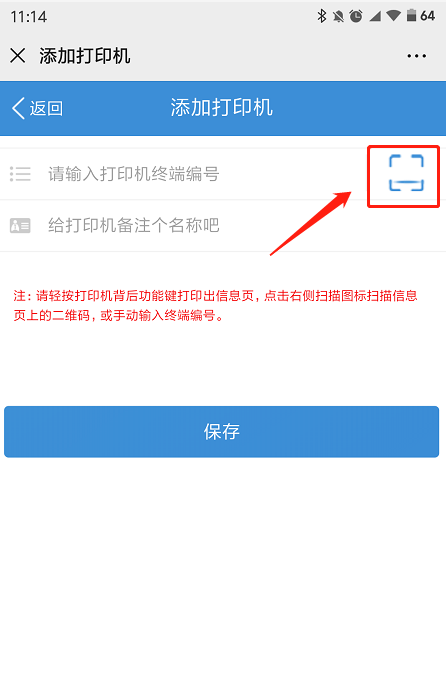\*\*\*\*
### **3.測試已添加的打印機**
#### **1) 返回首頁,找到「我的打印機–>測試打印」,點擊即可進入打印機測試頁面,打印測試也可在打印機列表內操作;**
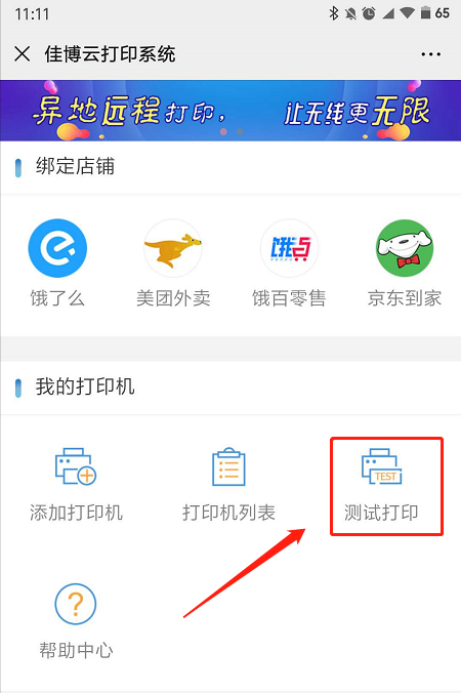\*\*\*\*
#### **2) 正確選擇測試的打印機名稱、類型和填寫正確的指令內容后,點擊打印,打印機會打印出測試內容;**
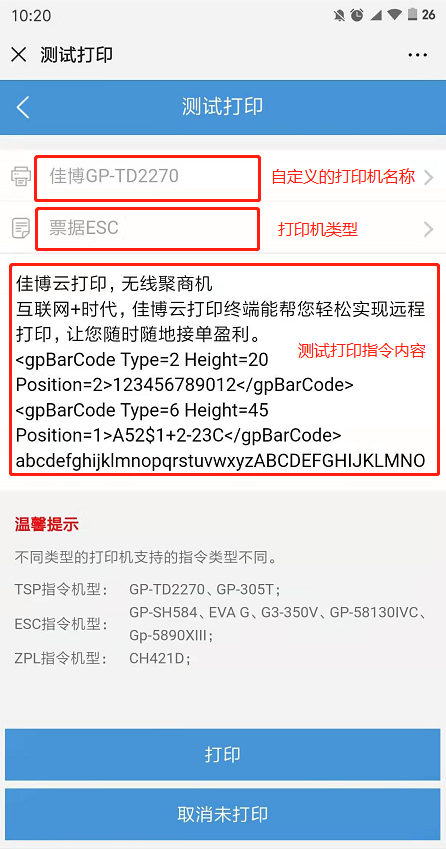\*\*\*\*
## **三、添加打印機`(PC網頁端操作說明)`**
### **注冊登錄并綁定打印機`(已在手機端完成注冊綁定打印機的用戶可忽略此步驟)`**
#### **1)打開瀏覽器輸入網址:**[**http://cloud.poscom.cn/,點擊頁面右上角的注冊,按要求填寫信息完成后,點擊注冊提交;**](http://cloud.poscom.cn/%EF%BC%8C%E7%82%B9%E5%87%BB%E9%A1%B5%E9%9D%A2%E5%8F%B3%E4%B8%8A%E8%A7%92%E7%9A%84%E6%B3%A8%E5%86%8C%EF%BC%8C%E6%8C%89%E8%A6%81%E6%B1%82%E5%A1%AB%E5%86%99%E4%BF%A1%E6%81%AF%E5%AE%8C%E6%88%90%E5%90%8E%EF%BC%8C%E7%82%B9%E5%87%BB%E6%B3%A8%E5%86%8C%E6%8F%90%E4%BA%A4%EF%BC%9B)
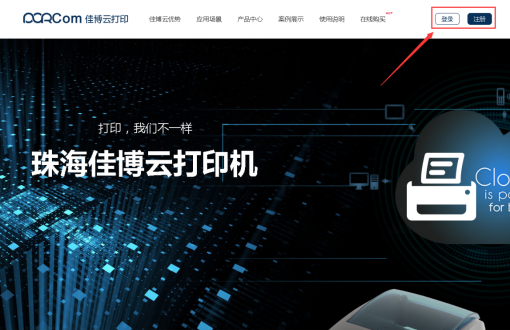\*\*\*\*
#### **2) 注冊完成后進入登陸頁面,填寫賬號密碼,點擊登錄;**
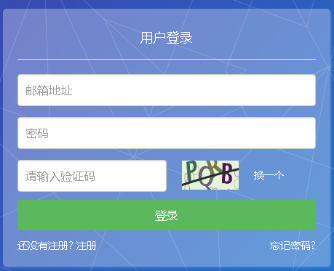\*\*\*\*
#### **3) 登錄后,進入佳博云打印終端管理頁面,點擊頁面左邊欄目【終端管理】或者點擊首頁右邊的【終端管理】,如圖;**
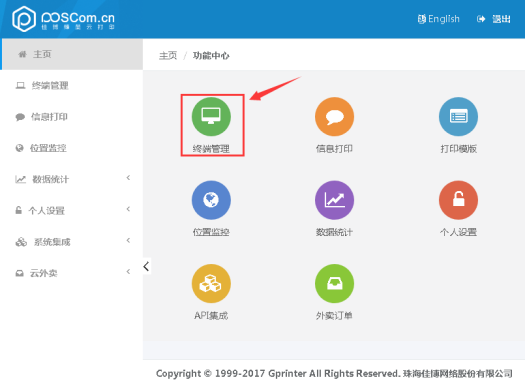\*\*\*\*
#### **4) 進入打印機終端管理頁面,找到【添加終端】,點擊打開;**
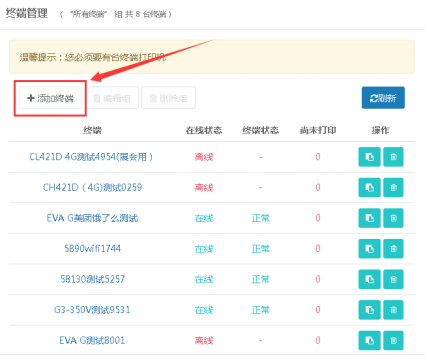\*\*\*\*
#### **5) 進入添加終端頁面,按要求填寫“終端編號”、“終端名稱”、手機號等內容后點擊【確定】;**
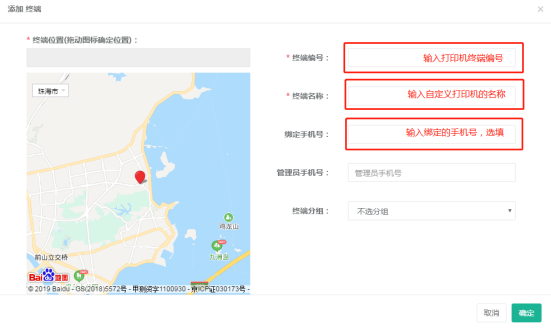\*\*\*\*
#### **6) 添加完成后可在終端管理頁面看到剛剛綁定的打印機列表,點擊相應的【修改】、【刪除】按鈕,可對已添加的打印機進行修改或者刪除;**
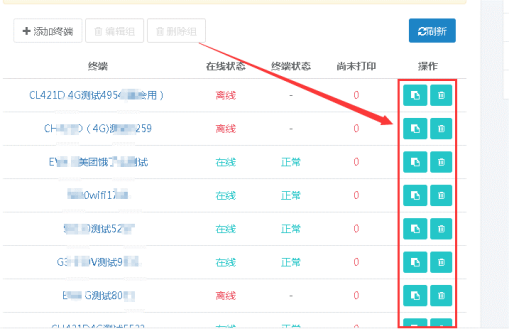\*\*\*\*
### **5\. API密鑰和商戶編碼獲取**
#### **1) 點擊頁面左邊欄目的【系統集成】-【API集成】,進入API集成頁面即可查看當前賬號的API密鑰和商戶編碼等信息;**
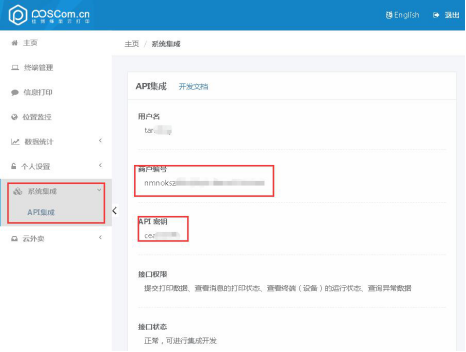\*\*\*\*
### \*\*\*\*
## **四、佳博云打印綁定店鋪(以千鳥云商為例說明)**
**登錄千鳥云商后臺,點擊左側頁面底部【商城】導航,然后點擊頁面中的佳博小票打印機設置。**
**在此頁面輸入此教程上方【第三個:添加打印機中的第五條】獲取的【商戶秘鑰】【商戶編碼】以及教程上方【第二條:打印機配網操作說明中】在綁定WiFi成功時打印的小票上顯示的【終端編號】,輸入完打印機配置需要的信息后,點擊【提交】按鈕即可。**
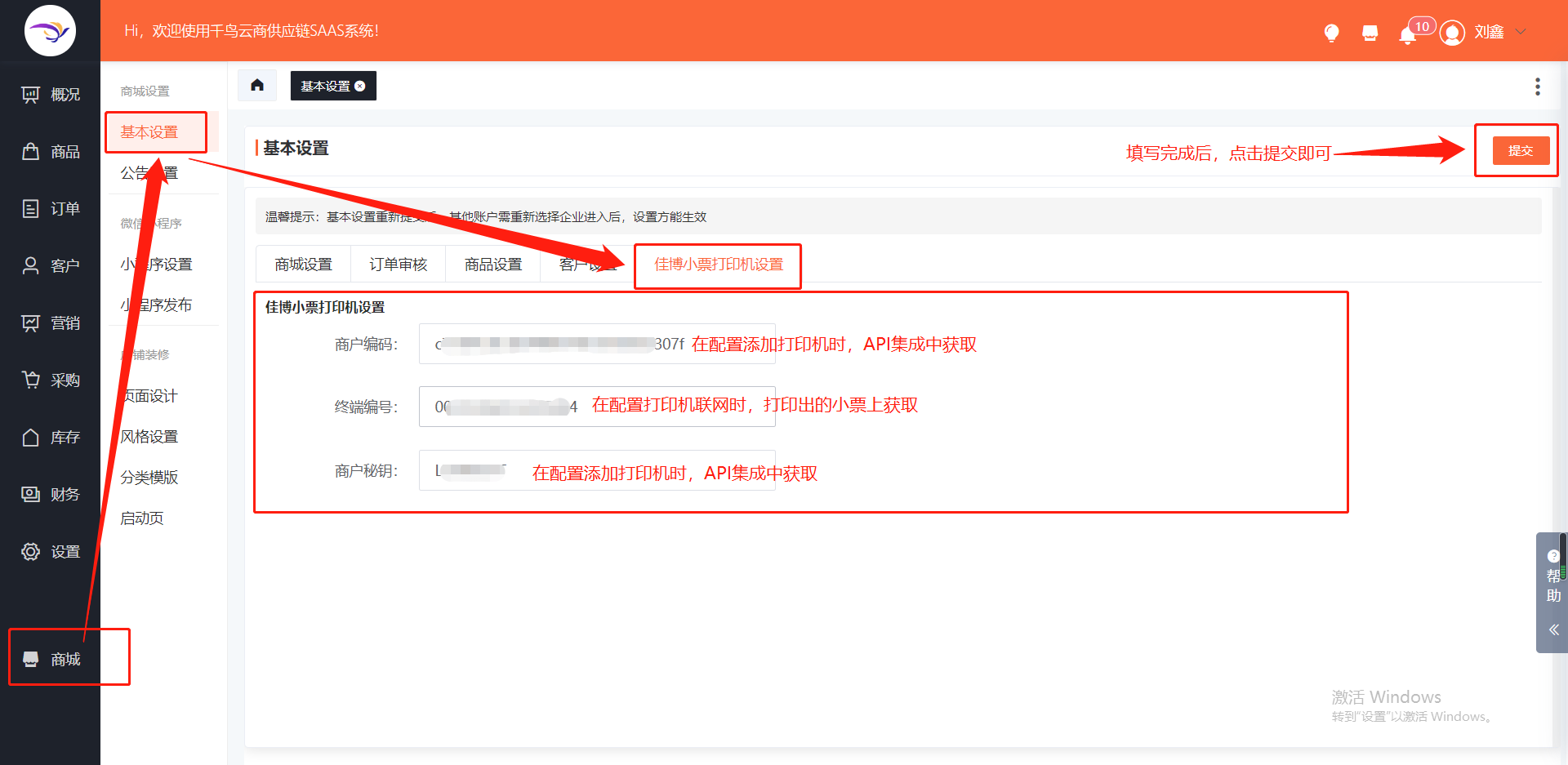\*\*\*\*
- 千鳥云商概要
- 基本信息的完善
- 部門創建教程
- 角色設置教程
- 員工新增教程
- 配送方式及支付方式的設置
- 商城基本設置教程
- 佳博打印機配置說明
- 商城公告信息新增教程
- 財務賬戶如何添加
- 商品發布教程
- 新建分類教程
- 新增多規格教程
- 多店鋪商品發布教程
- 新建商品教程
- 商品發布教程
- 單店鋪商品發布教程
- 商品采購及庫存初始化教程
- 采購教程
- 供應商創建教程
- 采購單創建教程
- 采購入庫教程
- 采購退貨單創建教程
- 采退出庫教程
- 庫存初始化教程
- 訂單創建及出庫教程
- 訂單創建/審核及出庫教程
- 銷售單創建教程
- 財務收款&付款教程
- 付款單創建教程
- 采購退貨退款單教程
- 收款單創建教程
- 收款退款單教程
- 營銷活動
- 優惠券新增教程
- 普通優惠券新增教程
- 普通優惠券:主動領取
- 普通優惠券:定向發放
- 普通優惠券:注冊領取
- 普通優惠券:在線支付領取
- 會員卡優惠券新增教程
- 會員卡優惠券:主動領取
- 會員卡優惠券:開卡贈送
- 限時秒殺活動新增教程
- 會員卡新增教程
- 小程序綁定后臺操作教程
- 小程序綁定后臺信息獲取位置
- 商城首頁裝修設置教程
- 商城如何發布上線
- 分銷如何設置添加
- 分銷層級是什么意思
- 分銷自購是什么意思
- 如何成為分銷商
- 無條件成為分銷商
- 填寫資料成為分銷商
- 根據消費次數成為分銷商
- 根據消費金額成為分銷商
- 購買指定商品后成為分銷商
- 如何關聯上下級關系
- 商品如何參與分銷
- 收銀臺是如何使用的
- 運費模板的使用
- 運費模板的配置
- 運費計算規
- 高德開發者注冊流程
- 高德地圖如何申請key
